Cómo hacer una copia de seguridad de Mac en un disco duro externo (Time Machine)
Cómo hacer una copia de seguridad de Mac – Hace unos días mi Macbook Pro tuvo un problema. A veces puede arrancar, pero otras veces no enciende en absoluto. Sospecho que hay un problema con la batería del Mac y uno de los proveedores de servicios de Apple dijo lo mismo. Este problema es bastante frustrante para mí porque hay muchos datos importantes en mi MacBook Pro.
Bueno, casualmente ayer se pudo encender la MacBook, inmediatamente busqué un tutorial sobre cómo hacer una copia de seguridad de una Mac en Internet. Inicialmente quería simplemente hacer una copia de seguridad de los archivos importantes en un disco duro externo, pero pensé, ¿por qué no hacer una copia de seguridad de toda la Mac? Por si acaso, si necesita recuperar datos de Mac.
Como tengo dos MacBooks, intentaré mover los datos de la antigua MacBook a la nueva MacBook. Resulta que no necesitamos descargar una aplicación de copia de seguridad de Mac desde un software de terceros, porque Manzana macosx ya proporciona software gratuito de copia de seguridad para mac. El nombre de la aplicación es Time Machine.
Aplicación para copia de seguridad de MacOSX – Time Machine
Como dije anteriormente, Time Machine es una aplicación de copia de seguridad de MacOSX que de forma predeterminada se encuentra en el menú de preferencias del sistema. Esta característica existe desde Mac OS X 10.5. Mientras tanto, para hacer una copia de seguridad de MacOSX en su disco duro con Time Machine, siga los sencillos pasos a continuación:
- Conecte su disco duro externo, asegúrese de que esté vacío y formateado con MacOS Journaled
- Si el disco duro externo todavía está en formato NTFS, debes instalarlo Tuxera NTFS para que puedas escribir
- Vaya a las Preferencias del Sistema de Mac
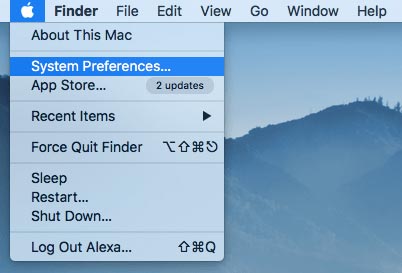
- Selecciona el menú de la Máquina del Tiempo
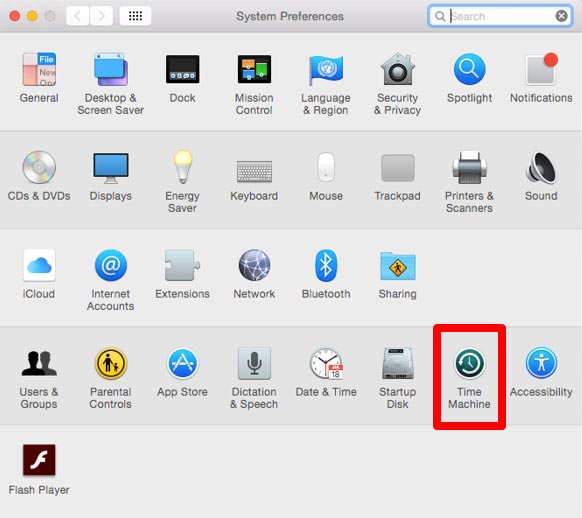
- Seleccione la unidad de disco que se utilizará para la copia de seguridad de macOS
- Por ejemplo, elijo un disco duro de 1TB que he formateado con el nombre Backup
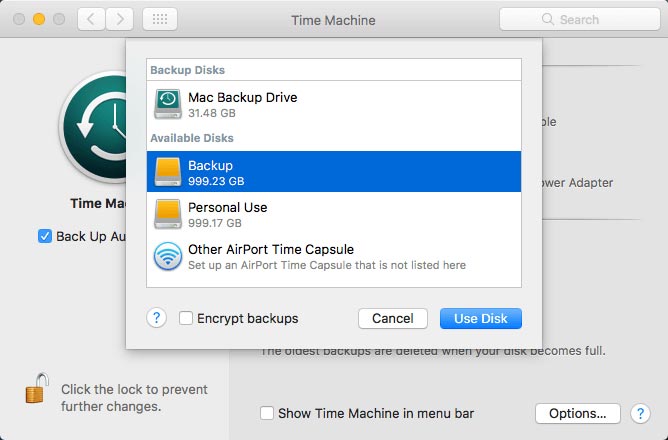
- Presione el botón Usar disco, luego espere hasta que se complete el proceso de copia de seguridad.
- El proceso de copia de seguridad lleva bastante tiempo, me tomó 5 horas copiar archivos de 220 GB
Cómo restaurar archivos de copia de seguridad de Mac – Time Machine
Si ha terminado de realizar la copia de seguridad y desea mover o restaurar datos de MacOSX después de reinstalar la Mac. El método es muy fácil.
- Después de reinstalar su Mac o usar otra Mac, abra el Asistente de Migración
- El Asistente de migración está en la carpeta Utilidades en Aplicaciones
- Conectas el disco duro que ya contiene los archivos de copia de seguridad de Mac.
- Simplemente haz clic en continuar después de eso.
- Ahora usted elige, desde una Mac, copia de seguridad de Time Machine o disco de inicio
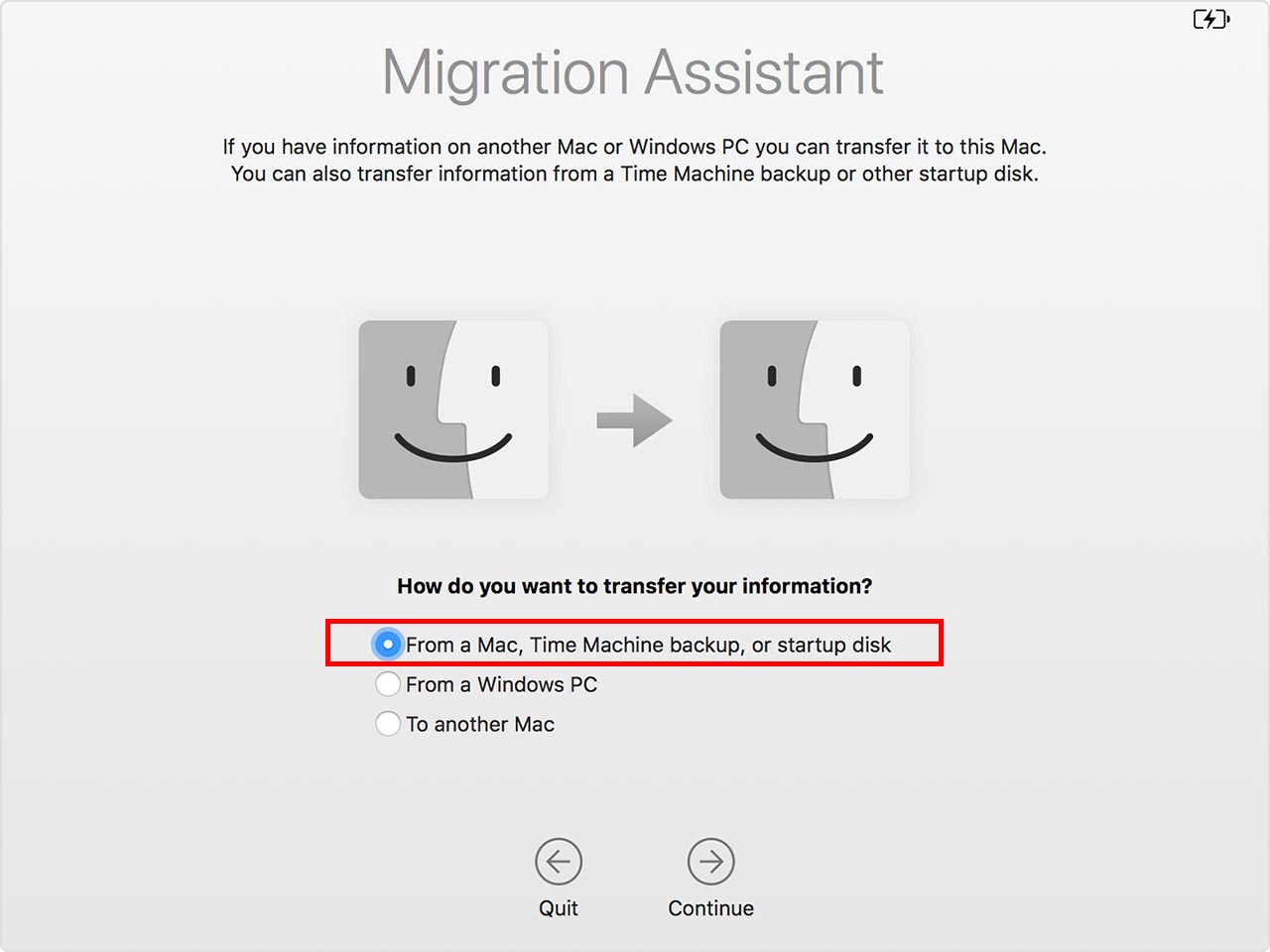
- Luego haga clic en continuar y espere hasta que se complete el proceso de restauración o la recuperación de archivos de Mac.
¿Has terminado de hacer una copia de seguridad y restaurar tu Mac? Ese es todo nuestro tutorial de hoy. Si tiene un método de copia de seguridad más sencillo, comente a continuación e intentaré actualizar el artículo. ¡Espero que esto sea útil, amigos!
#Cómo #hacer #una #copia #seguridad #MacOSX #disco #duro #externo #Time #Machine




